电脑怎么设置开机启动项 设置开机启动项图文教程?
来源:game773整合
作者:
时间:2024-03-25 16:03
小编:773游戏
电脑时代的发展,win10逐渐已经遍布了人们的生活。与此同时,大家都知道,win10如果开机启动项过多,开机的速度就会变慢,今天小编就来给大家说说电脑怎么设置开启启动项,大家可以来看看吖!
1、首先是用win键+R键调出运行命令,
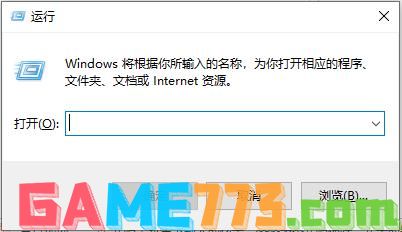
2、在命令中输入“msconfig”命令,打开系统配置对话框。
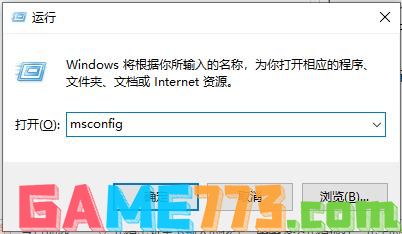
3、在系统配置对话框里选择“启动”选项卡,打开任务管理器。
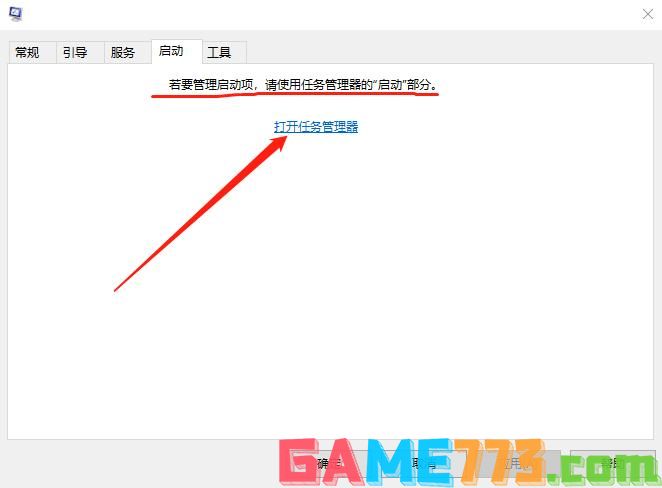
4、在任务管理器--启动选项卡里面就可以禁用启动项啦。
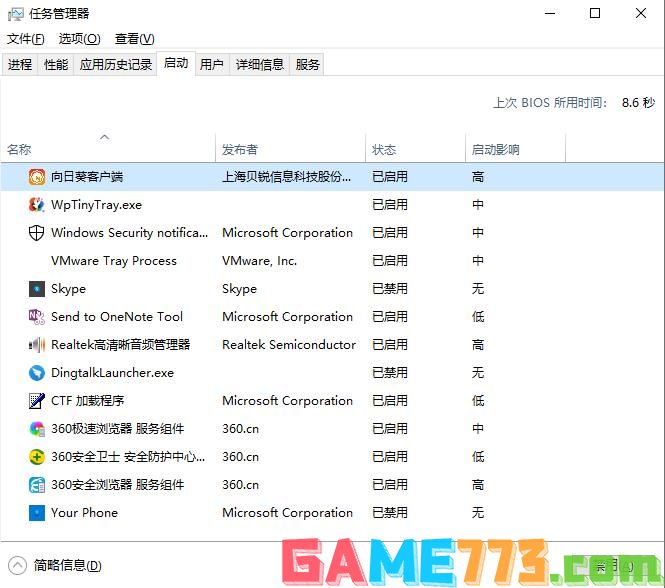
上面即是电脑怎么设置开机启动项 设置开机启动项图文教程?的全部内容了,文章的版权归原作者所有,如有侵犯您的权利,请及时联系本站删除,更多开机启动项怎么设置?相关资讯,请关注收藏773游戏网。
下一篇:最后一页














